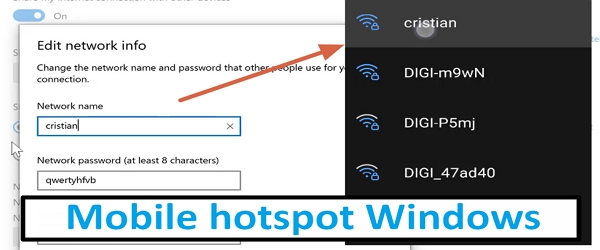
Vad handlar videohandledningen om hur man skapar Wi-Fi-hotspot på Windows
I handledningen Hur man gör en Wi-Fi-hotspot på Windows kommer vi att se hur man skapar en Wi-Fi-hotspot på Windows, med hjälp av kabelanslutningen från den bärbara datorn eller från stationära datorer som också har ett trådlöst nätverkskort.
Vad är en mobil- eller Wi-Fi-hotspot?
På telefoner:
Denna funktion är mycket välkänd på telefoner.
Du har mobilt internet, du skapar en hotspot och du kan tillåta vänner som inte har en internetanslutning att ansluta till internet via din telefon
På Windows (bärbar dator eller stationär dator med Wi-Fi)
Precis som på telefoner eller surfplattor kan Wi-Fi-hotspot även aktiveras i Windows 10 eller 11, men med fler och mer robusta anslutningsmöjligheter.
Om det mobila nätverket används på telefonen kommer vi på PC:n att använda kabelinternetanslutning, som är mycket snabbare och mer stabil.
Hur aktiverar jag Wi-Fi htospot på Windows 10 eller 11?
- Klicka längst ned till höger för att öppna åtgärdscentret
- Klicka på widgeten Mobile Hotspot för att aktivera
- Högerklicka på widgeten / och klicka på Gå till inställningar
- Här har vi möjlighet att ändra nätverksnamn, lösenord och driftband för hotspot
- Det sista steget är att ansluta med telefonen till nätverket som just skapats
Varför måste vi använda funktionen Mobile Hotspot på Windows?
En bärbar dator eller stationär dator med ett trådbundet nätverkskort och ett trådlöst nätverkskort; Och en kabel med internetanslutning ansluten till dem.
Hur man gör mobil hotspot på Windows
Vad är nyttan med en sådan anslutning?
När vi är på kontoret och inte har någon Wi-Fi eller mobil nätverkssignal
När vi är på semester och vi inte har en bra telefonsignal men vi har kabelinternet och en bärbar dator
I områden där den trådlösa signalen har fastnat eller inte existerar alls, men vi fortfarande vill ansluta till Internet med vår telefon
...för mer se också videohandledningen
Tutorials gillar:










Hej, vad tycker du om ubuntu touch-telefonen? Jag skulle vilja befria mig från google / USA och jag skulle vilja ge upp Android.
Förresten, jag uppskattar att det du gör är ditt eget på din hemsida. Det tillhör inte youtube.
Jag har inte provat Ubuntu Touch. Men jag tror inte att du är trött på Android, du är trött på Google
Jag ska göra en handledning med Android-avgoogling. Men jag vet inte hur många som är redo för det. Det finns mycket att ge upp.
Du nämnde detta väldigt vagt i klippet: Tethering från en PC KAN ENDAST GÖRAS OM DEN ÄR ANSLUTEN Trådbunden (via Ethernet-kabel), OCH INTE via trådlöst. En PC KAN INTE användas, som en trådlös router, som en åtkomstpunkt (det vill säga, den kan inte anslutas till Internet via sitt trådlösa nätverkskort och passera på Internet, även genom sitt eget trådlösa nätverkskort)!
Så idag är det fortfarande väldigt få orter/hotell etc som ger dig kabelinternet, för det första för att de flesta av de gamla byggnaderna inte var/förberedda/kopplade för internet, och för det andra för att byggnaderna vi är utrustade med - tack vare tekniska framsteg - med ENDAST trådlösa anslutningar, med åtkomstpunkter/MESH, för en bred och komplett täckning.
Cristi, låt oss hacka det trådlösa bättre, några nyheter om du har och vet att det är ett hett ämne. Lämna androiden så bra som den är med google om du inte uppdaterar den (du har också mycket batteri plus att allt går smidigt)